Instrucciones para configurar los ajustes de dentaleyepad en

Seleccione la pestaña “Datos maestros” en la vista de dentport.
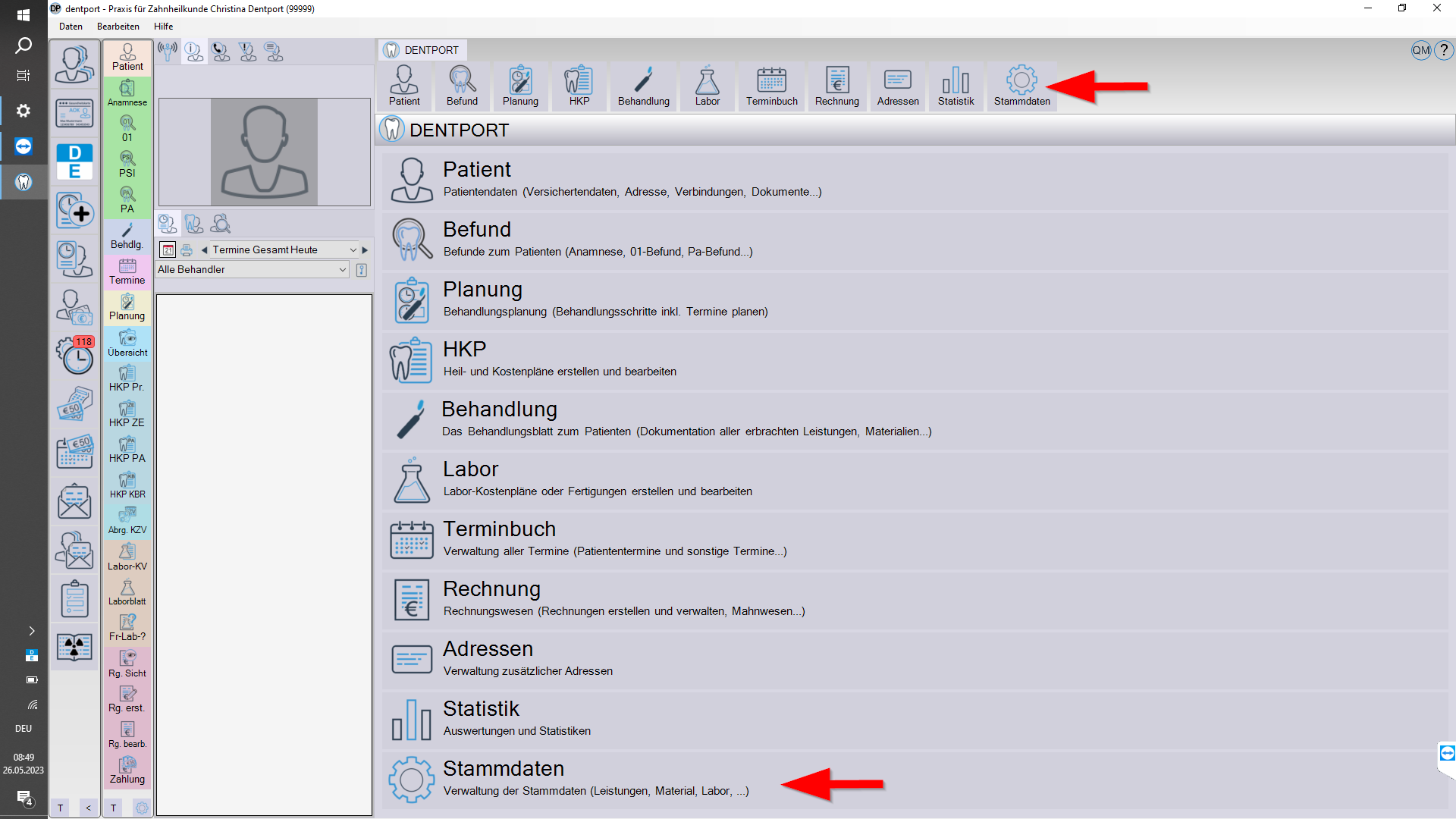
Seleccione la pestaña “Sistema”.
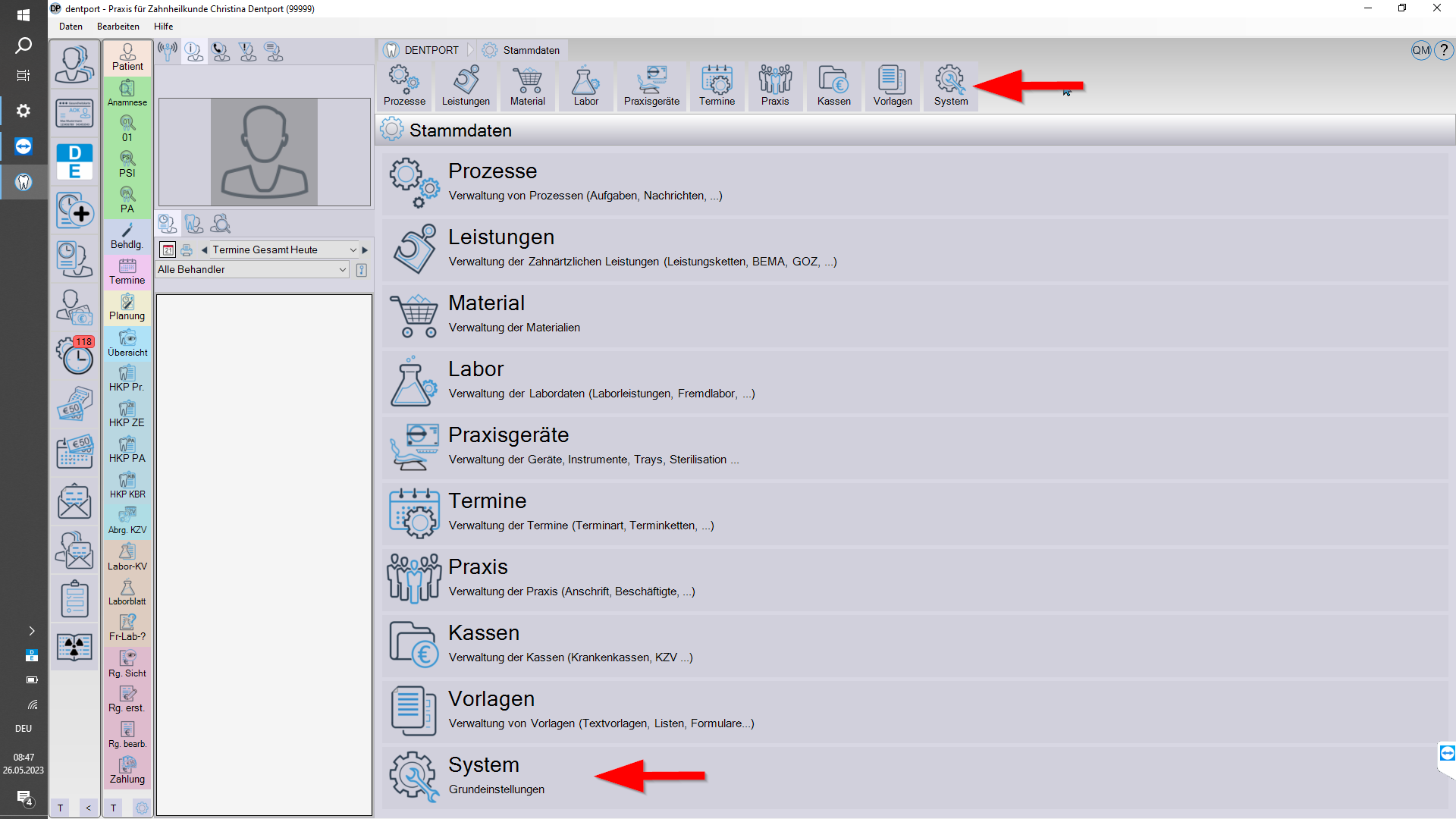
Y debajo de la opción de menú “Configuración
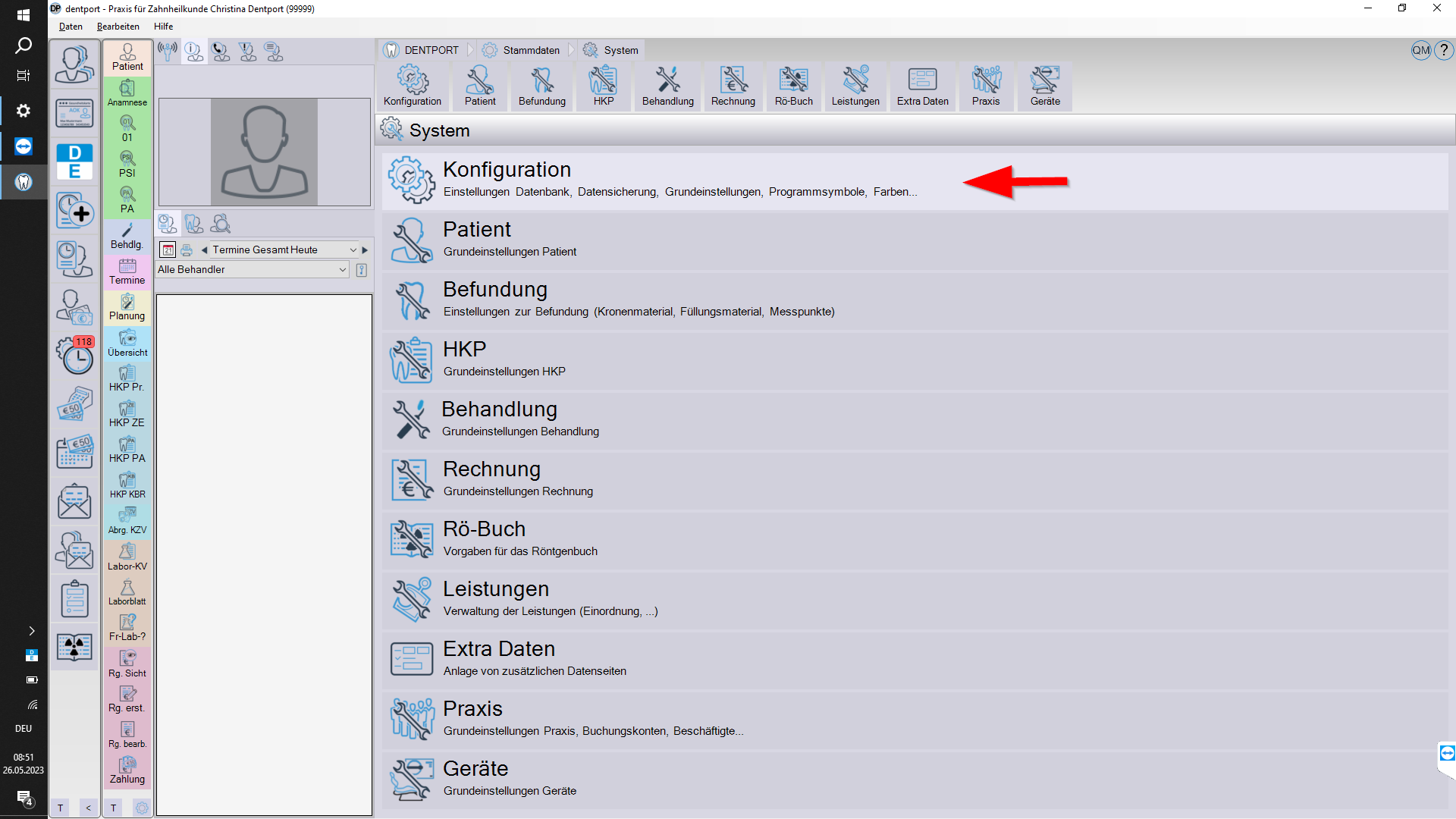
De nuevo el subapartado “Conexiones”.
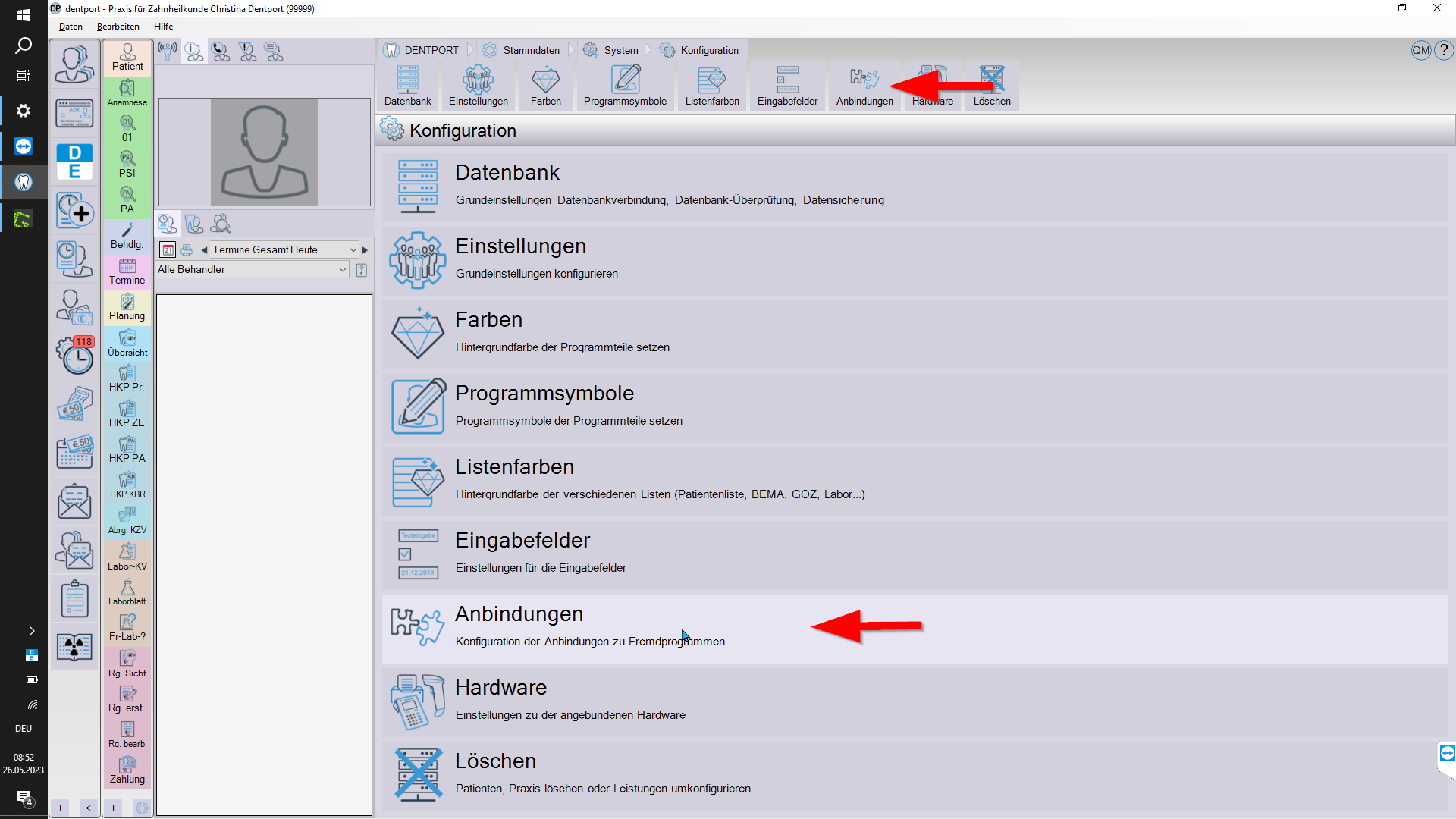
A continuación, seleccione la opción de menú “dentaleyepad” en la parte izquierda, dentro de “Programas de terceros”, y haga clic en “Editar” en la parte superior.
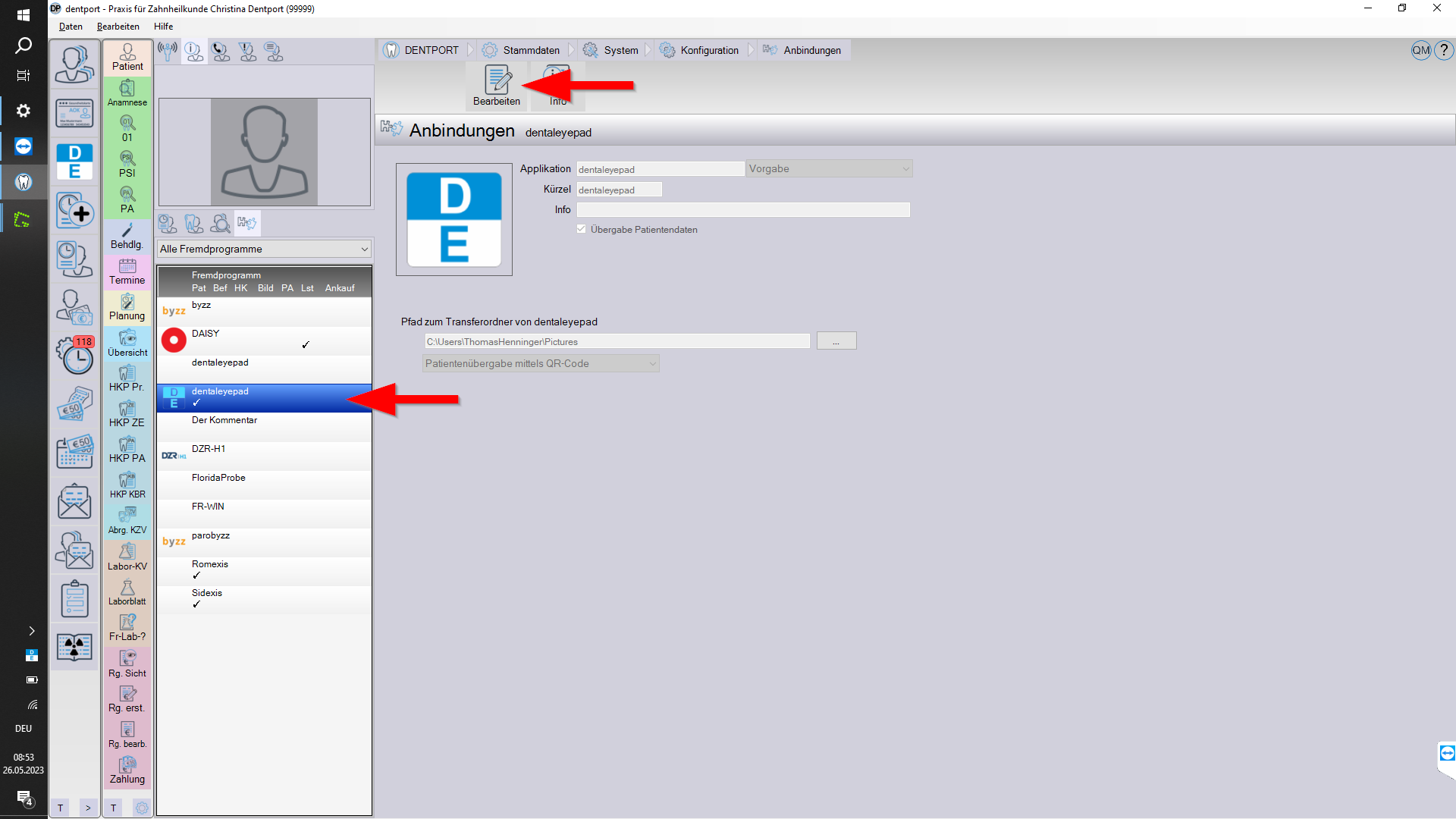
En el campo de entrada “Ruta a la carpeta de transferencia de dentaleyepad”, seleccione la misma ruta que ya ha seleccionado en el centro de control de dentaleyepad en “Configuración del PC – directorio de destino”.
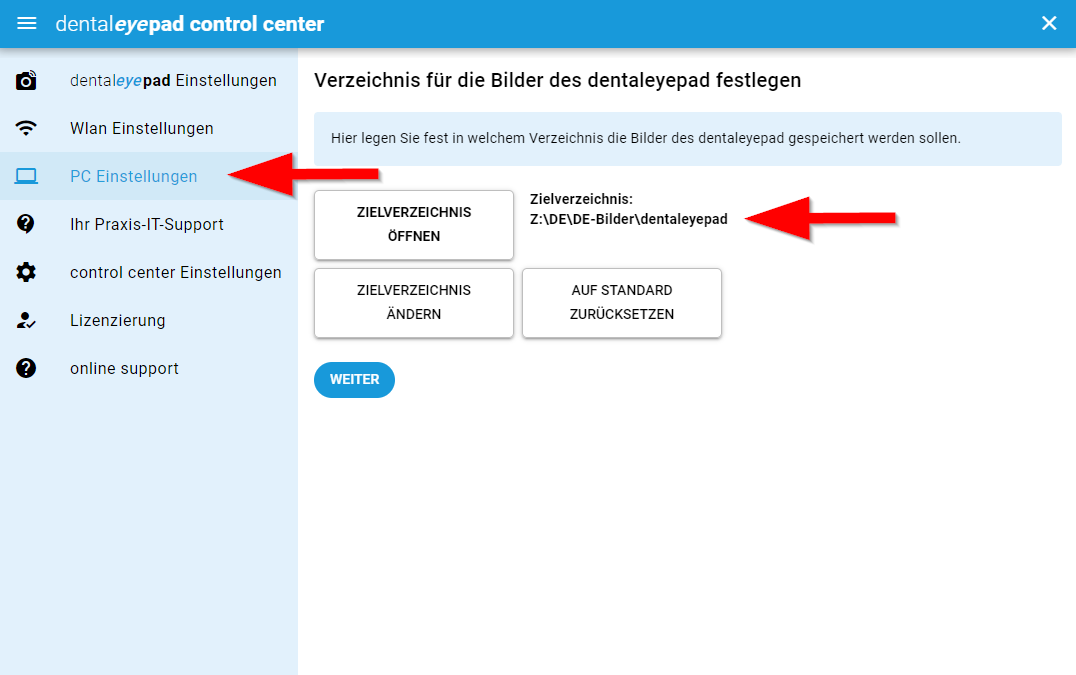
En el menú inferior puede elegir si desea transferir los datos del paciente al dentaleyepad mediante un código QR o mediante un archivo de información.
El código QR tiene la ventaja de que también funciona con fiabilidad en habitaciones sin suficiente cobertura WLAN.
El archivo de información es el método más elegante con una buena disponibilidad de WLAN, ya que el nombre del paciente ya aparece en la pantalla cuando se pulsa el “icono del paciente” en el dentaleyepad.
Una vez realizados los ajustes, guárdelos haciendo clic en el botón “Guardar”.
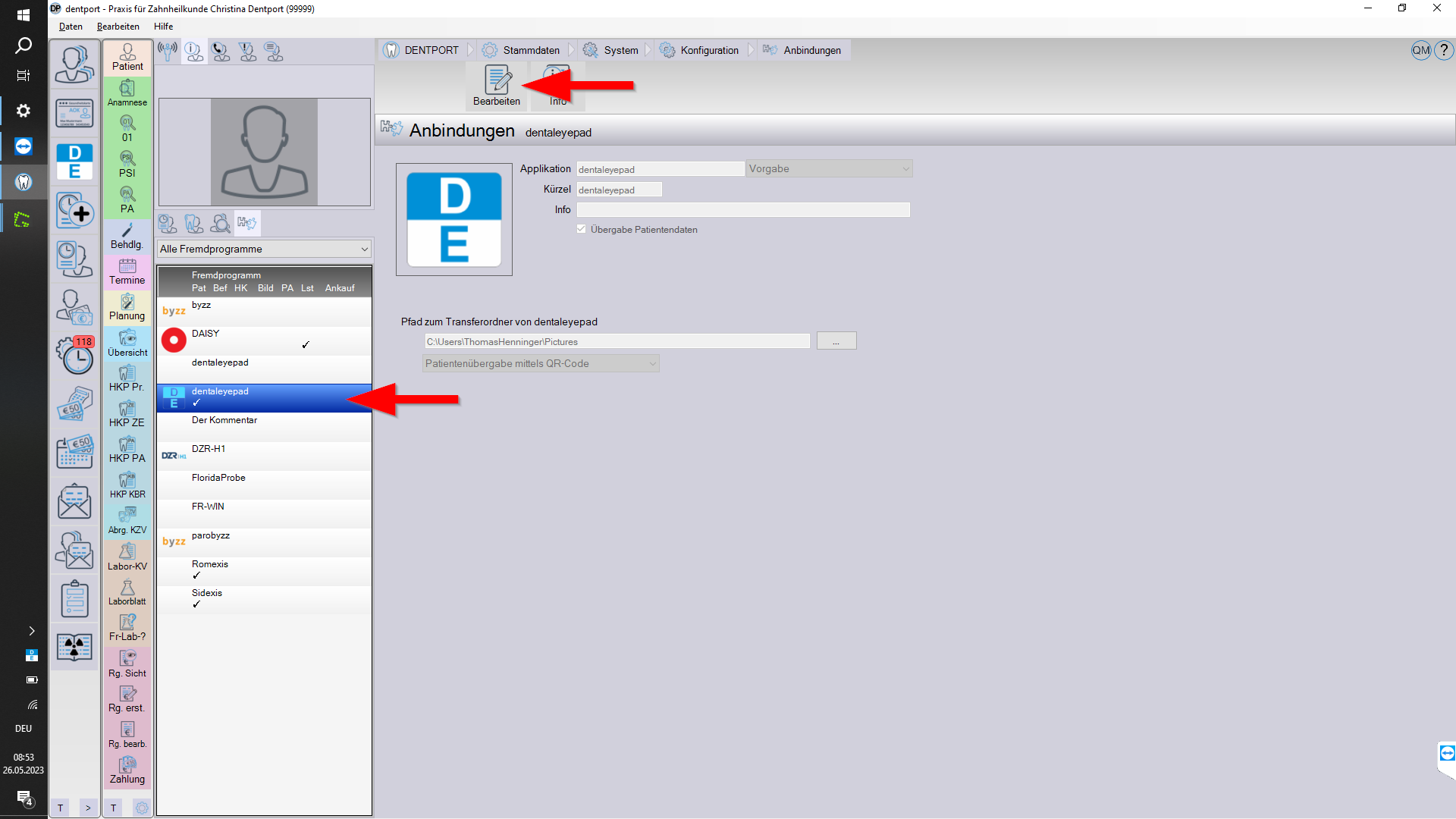
En el campo de entrada “Ruta a la carpeta de transferencia de dentaleyepad”, seleccione la misma ruta que ya ha seleccionado en el centro de control de dentaleyepad en “Configuración del PC – directorio de destino”.
Ahora la configuración está completa.
Si se selecciona un paciente, se le puede llamar en dentaleyepad mediante el botón de paciente situado en la parte superior derecha de la pantalla.
Según esto, existen básicamente tres posibilidades:
Imagen única con superposición – segundo botón desde arriba, a la derecha de la pantalla (indicado con 1 seguido del tipo de imagen entre paréntesis en dentport)
2ª secuencia de imágenes con superposición – cuarto botón desde arriba, a la derecha en la pantalla (se muestra con el nombre de la secuencia de imágenes seguido del tipo de imagen entre paréntesis en dentport).
3. fotografía libre sin superposición (se muestra con un soporte vacío)
Haciendo doble clic en la línea de grabación, puedes ver la imagen original con el programa estándar para fotos almacenadas en Windows.
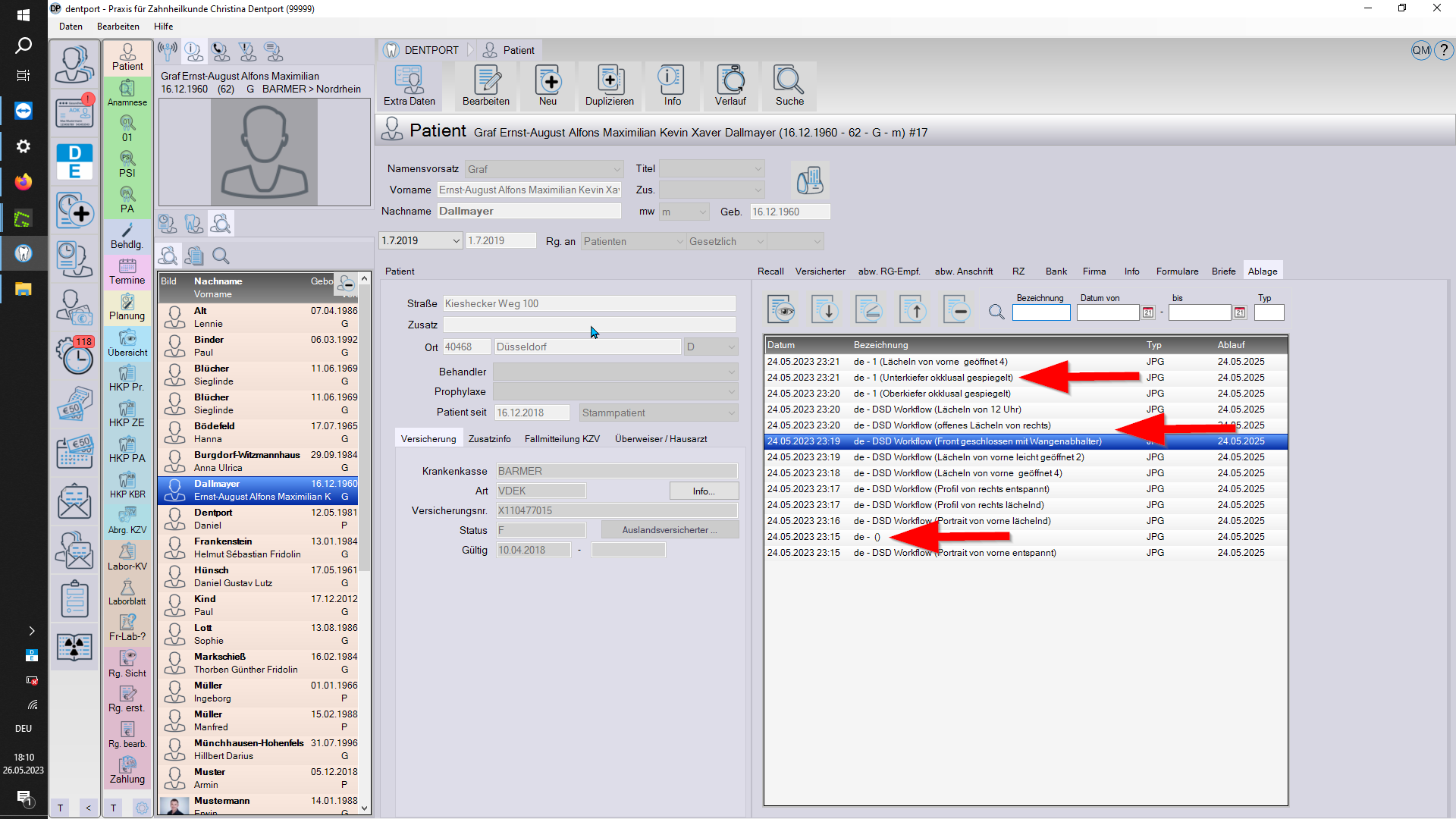
Si una línea de grabación está marcada, puede borrarse pulsando el botón menos.
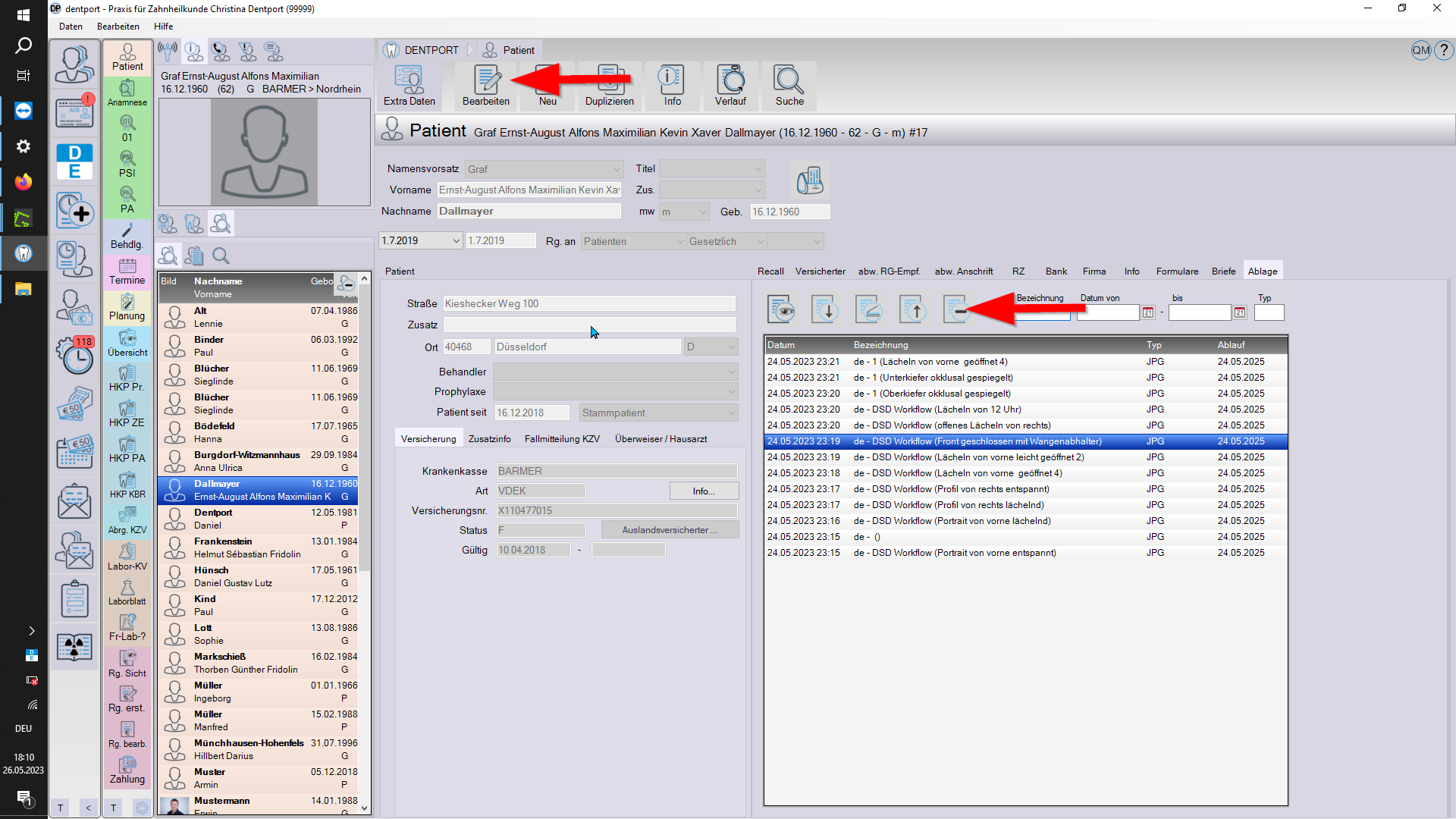
Diviértete haciendo fotos. Si tiene alguna pregunta, no dude en ponerse en contacto con nosotros:








